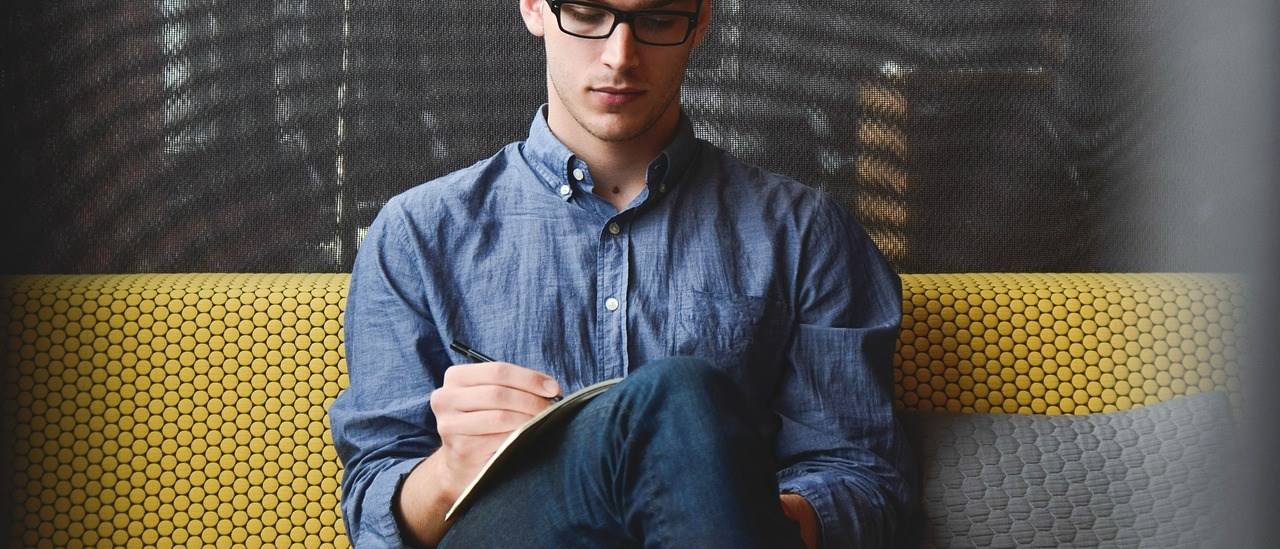Kiedy zakładałem bloga postawiłem na pewien duży znany hosting, z uwagi na bardzo niską cenę w pierwszym roku. Nigdy wcześniej nie pisałem żadnych artykułów, nie wiedziałem jak mi pójdzie, więc minimalizowałem koszty. Wiedziałem, że jeśli ten projekt mnie wciągnie konieczne będzie przeniesienie strony do innej firmy, ale na prawdę zmotywowany poczułem się, kiedy dostałem fakturę za kolejny okres. Tak absurdalnej kwoty na prawdę się nie spodziewałem. To zmotywowało mnie do stworzenia tego wpisu. Po jego przeczytaniu będziesz wiedział jak całkowicie samodzielnie przenieść wordpressa.
Firmy jak ta z której usług jeszcze do niedawna korzystałem zarabiają na tym, że nie każdy jest w stanie przenieść się gdzie indziej. Trzeba mieć trochę technicznej wiedzy, żeby nic się nie sypło. Wymaga to też czasu, trzeba poszukać innej firmy i w sumie zawsze jest jakieś ryzyko. Nie zrozum mnie źle, nie oceniam. W końcu sam zaoszczędziłem w pierwszym roku :), ale nie mam zamiaru przepłacać w kolejnym. W tym wpisie chcę pokazać Ci, że migracja strony to w cale nie takie trudne zadanie jak początkowo się wydaje. Są w zasadzie trzy sposoby na sprawne przeniesienie strony na wordpressie. Piszę o przenoszeniu wordpressa bo tych stron jest najwięcej, ale analogicznie do sposobu #2 i #3 możesz przenieść większość stron o ile nie są uruchomione na nietypowym lub dedykowanym systemie CMS. Zresztą przenoszenie sklepu proponowałbym jednak zlecić komuś kto ma w tym temacie jakieś doświadczenie.
Na końcu pokażę Ci jak dedykowane wordpressowi rozwiązania wpływają na szybkość strony.
Migracja wordpress na trzy sposoby
Sposób #1: Wtyczka All-in-One WP Migration
UWAGA: Wtyczka w darmowej wersji działa tylko na małych stronach. Nie jestem w stanie określić dokładnej wartości. W panelu widnieje tylko informacja, że maksymalny rozmiar pliku ze skompresowaną stroną może wynosić 512MB. W moim przypadku cała strona waży obecnie około 1 GB, a po kompresji przez wtyczkę ważyła niecałe 600MB. Jeśli chcesz przenieść stronę o dużej wadze, prawdopodobnie najłatwiej będzie to zrobić ręcznie.
Zakładając że mieścisz się w limicie lub masz wersję premium tej wtyczki, musisz wykonać następujące czynności:
- Najpierw musisz zainstalować wtyczkę :).
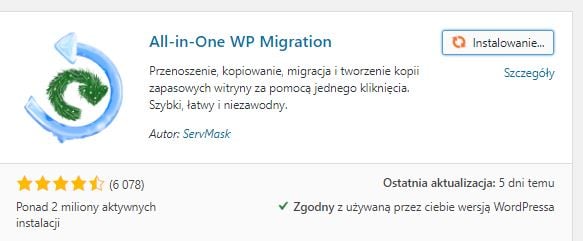
- Po zainstalowaniu i kliknięciu aktywuj w lewej kolumnie powinna pojawić się ikona wtyczki, wejdź w zakładkę export.
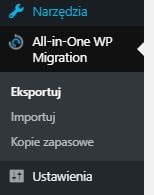
- Jeśli zmieniasz domenę na inną w bazie danych wordpressa należy zmienić wpisy zawierające nazwę domeny. Możesz zrobić to uzupełniaj pola znajdź<> zastąp, wpisując znajdź: staradomena.pl i zastąp: nowadomena.pl.
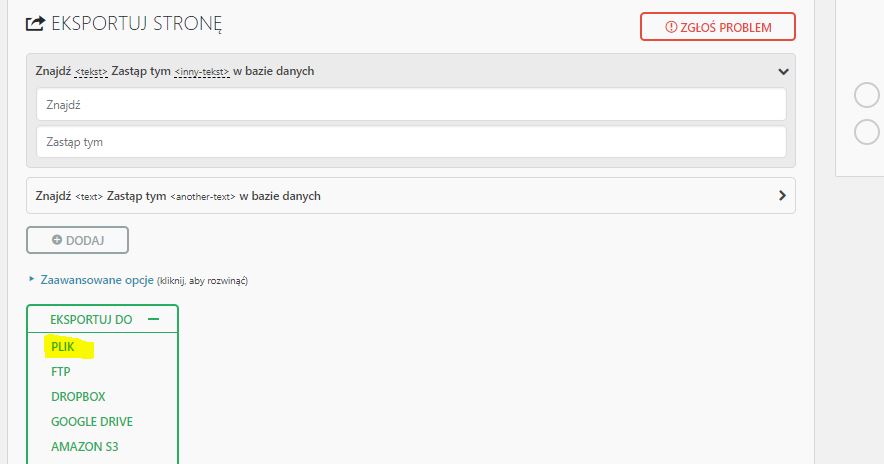
- Jeśli nie zmieniasz domeny pomiń poprzedni krok i wybierz opcję exportuj do pliku.
- Zainstaluj czystego wordpressa na nowym serwerze (może być instalatorem aplikacji jeśli serwer taki posiada).
- Zainstaluj tą samą wtyczkę na nowej instancji wordpressa.
- Wejdź w zakładkę import i przeciągnij poprzednio wygenerowany plik.
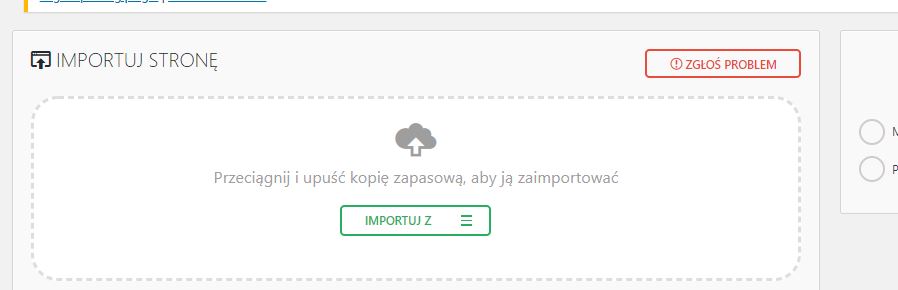
- Jeśli dotarłeś do komunikatu o powodzeniu, temat migracji masz już za sobą.
- Uwaga: Dla pewności sprawdź ustawienia bezpośrednich odnośników mogły ulec zmianie. Znajdziesz je w zakładce Ustawienia -> Bezpośrednie odnośniki.
Jak widzisz to nic trudnego. Jeśli z jakiś powodów nie udało Ci się przenieść strony wtyczką lub strona była zbyt duża, przejdźmy do sposobu drugiego.
Sposób #2: Ręczne przeniesienie strony
Sposób najbardziej czasochłonny, ale dający pełną kontrolę nad sytuacją i nie mający praktycznie żadnych ograniczeń. Wymaga trochę technicznej wiedzy, ale z poniższym poradnikiem, krok po kroku przejdziesz przez ten proces, mam nadzieję, że bez większych problemów.
Krok 1: Kopia bazy danych MySQL
Bazę danych można skopiować na dwa sposoby. Pierwszy to wtyczka WP Migrate DB. Pozwala z poziomu wp-panelu skopiować całą bazę. Jeśli jednak nie chcesz zaśmiecać swojej strony i instalować kolejnych wtyczek możesz zrobić to logując się do phpmyadmin. Dostęp powinieneś znaleźć w panelu klienta.
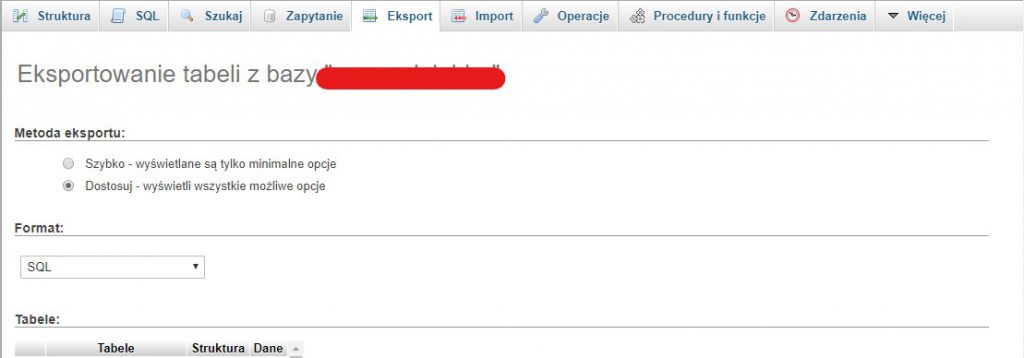
Po wejściu do panelu trzeba:
- kliknąć w tabelę w lewej kolumnie,
- następnie wejść w zakładkę export w górnym menu,
- zaznaczyć opcję dostosuj
- w dostępnych opcjach wybrać “Zapisz wynik do pliku”
Po kliknięciu wykonaj na dole strony, przeglądarka pobierze plik z bazą danych.
Krok 2: Pobranie wszystkich plików strony
Mamy bazę danych, teraz czas na pliki. Żeby się do nich dostać będziemy potrzebowali programu (klienta ftp) do połączenia z serwerem FTP. Ja korzystam z FileZilla, ale może to być też Total Commander czy jakikolwiek inny program pozwalający na połączenie z FTP.
W pierwszej kolejności musimy połączyć się z naszym obecnym serwerem plików:
- Klikamy w prawym górnym rogu
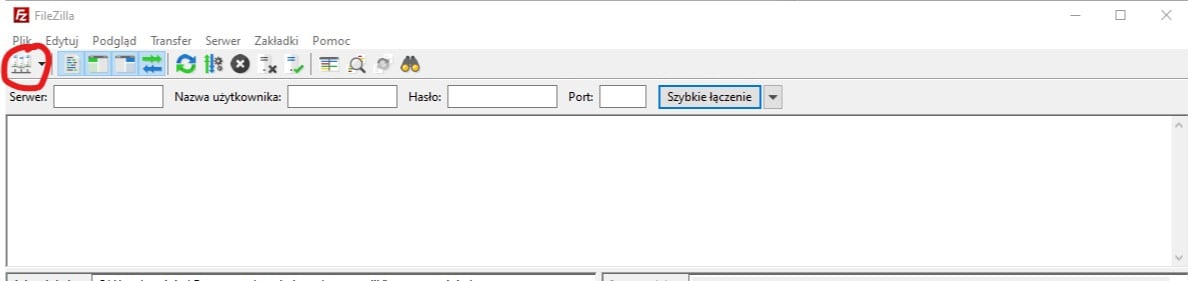
- Uzupełniamy dane logowania do serwera (jeśli ich nie masz skontaktuj się z hostingodawcą lub sprawdź mail, często są przesyłane po zakupieniu usługi)
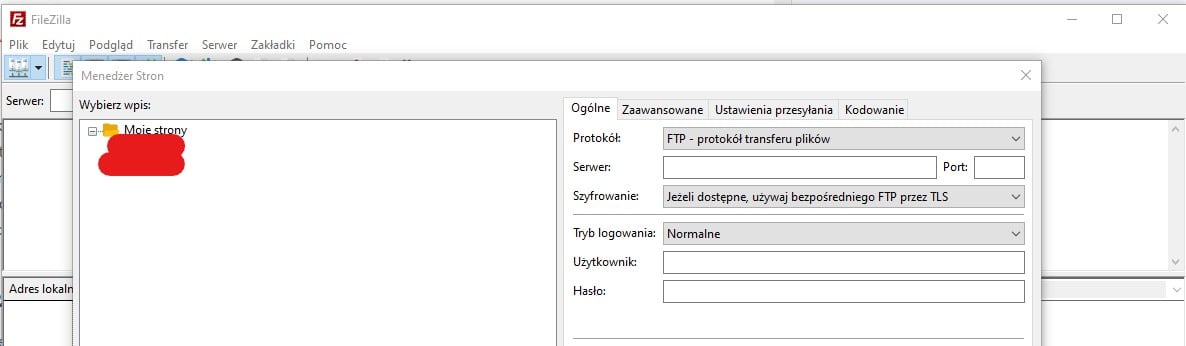
- Skopiuj pliki strony przeciągając je z prawego okna (z serwera) na lokalny dysk. Pliki wordpressa są dość charakterystyczne. Jeśli znajdziesz zaznaczone na czerwono foldery, oznacza, że jesteś w dobrym miejscu
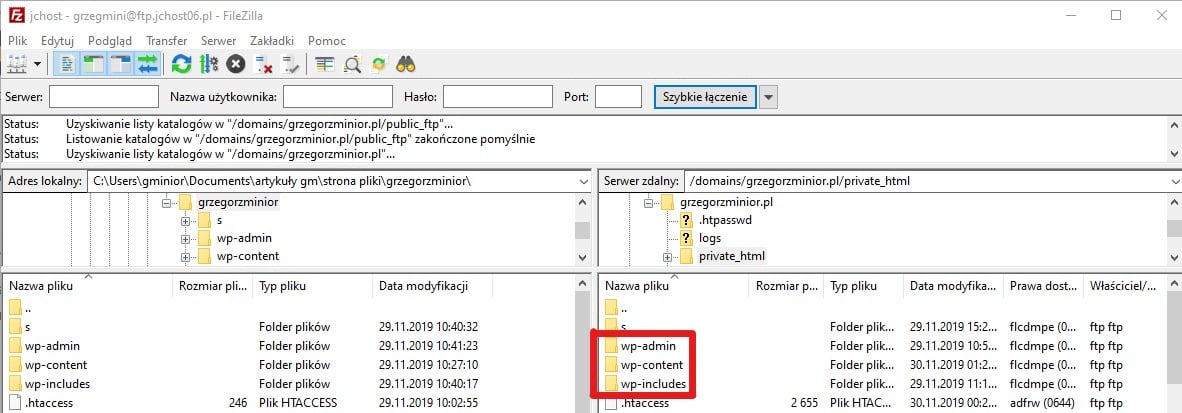
Krok 3: Utworzenie nowej bazy danych i wgranie kopii
Zaloguj się do phpmyadmin na nowym serwerze. Aby przenieść bazę należy w pierwszej kolejności założyć nową, pustą bazę danych. Często będzie już utworzona. Może mieć dowolną nazwę, ważne, żeby była pusta. Kliknij w nią, a następnie przejdź do zakładki import, wybierz plik z kopią swojej bazy i kliknij wykonaj. Jeśli konsola nie zwróciła żadnych błędów to w bazie powinny pojawić się takie same rekordy jak na starym serwerze.
Krok 4: Wgranie plików wordpressa
Analogicznie jak w kroku 2, zaloguj się przy pomocy Filezilli tym razem na nowy serwer FTP i przeciągnij wszystkie pliki wordpress. Jeśli na serwerze będzie działała tylko jedna strona możesz przenieść stronę do głównego katalogu. Jeśli planujesz więcej niż jedną stronę stwórz dedykowany katalog.
Krok 5: Aktualizacja pliku wp-config.php
Plik wp-config php zawiera dane wykorzystywane przez system do łączenia się z bazą danych (adres i nazwę bazy, login i hasło użytkownika). Plik znajdziesz w głównym katalogu wordpress, można go edytować zwykłym notatnikiem jak plik *.txt.
Odszukaj i zmodyfikuj poniższe linijki kodu
define('DB_NAME', 'nazwa_bazy_danych');
define('DB_USER', 'nazwa_uzytkownika_bazy_danych');
define('DB_PASSWORD', 'haslo_do_bazy_danych');
define('DB_HOST', 'adres_bazy_danych');
Nazwę bazy danych, widziałeś w phpmyadmin podczas wgrywania pliku z kopią danych. Nazwa użytkownika i hasło do bazy to te same dane, którymi logowałeś się do phpmyadmin. Adres serwera to w większości przypadków localhost.
Krok 6: Przekierowanie lub przeniesienie domeny
Przenoszenie strony mamy w zasadzie za sobą. Pozostało jeszcze przekierowanie adresu strony. Jeśli domenę pozostawiłeś u starego usługodawcy wystarczy odpowiednio skonfigurować serwer DNS. Aby to zrobić odszukaj w starym panelu opcje konfiguracji domeny. Powinieneś znaleźć opcje przekierowań lub konfiguracji DNS. Znajdziesz tam trzy pola, z których przynajmniej dwa będą wypełnione adresem obecnego usługodawcy np. ns1.nazwa_firmy.pl. Uzupełnij je adresami nowego serwera.
Następnie należy wejść do panelu nowego hostingu i w zakładce z konfiguracją domen dodać adres Twojej strony. W każdym panelu będzie to wyglądało nieco inaczej, ale to nic trudnego.
Teraz pozostaje tylko czekać. Serwery DNS aktualizują się nawet do 24 godzin, choć zazwyczaj trwa to dużo krócej.
Jeśli chcesz przenieść również domenę, będziesz potrzebował kodu authinfo. Jest to kod pozwalający na autoryzację wszelkich czynności dotyczących domeny. Kiedy masz już kod skontaktuj się z nowym hostingiem w sprawie przeniesienia.
W tym momencie strona powinna już działać.
Sposób #3: Prośba do supportu nowej firmy hostingowej
Mógłbyś powiedzieć “wielka mi porada”, ale być może w śród czytających to znajdzie się osoba nie mająca świadomości, że całkiem sporo hostingów ma w ofercie darmową konfigurację strony na nowym serwerze. Oczywiście nie każdy hosting przeniesie dla ciebie stronę, albo nie w czasie w jakim byś sobie tego życzył. W takim wypadku polecam dwa poprzednie punkty.
Jak zmiana hostingu wpływa na szybkość bloga?
Kiedy rozglądałem się za nowym hostingiem, trafiłem na kilka ofert hostingu dla wordpressna. Korzystając z okazji przenosin postanowiłem sprawdzić na przykładzie swojej strony, jak obecność technologii wspierających strony na wordpressie przekłada się na jej faktyczną szybkość działania.
Do tej pory moja strona była optymalizowana przy pomocy wtyczki PageSpeed Ninja, która moim zdaniem robiła całkiem dobrą robotę. Na zwykłym hostingu strona osiągała poniższe wyniki
Szybkość strony na zwykłym hostingu
Szybkość ładowania strony głównej:
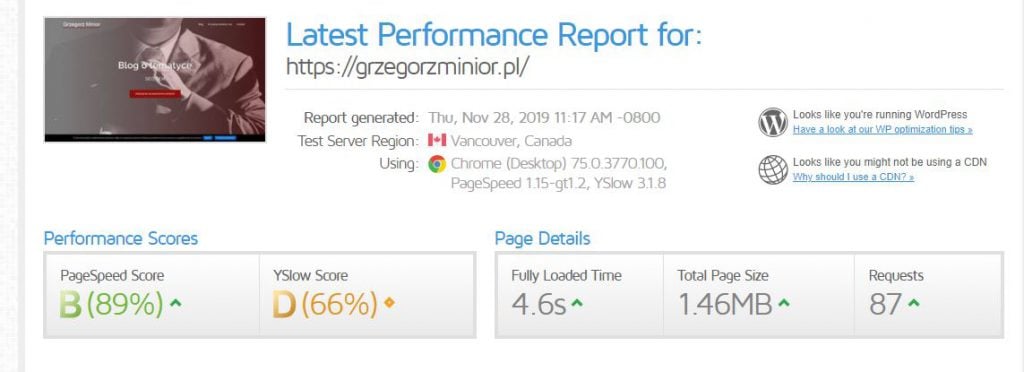
Szybkość ładowania strony kategorii:
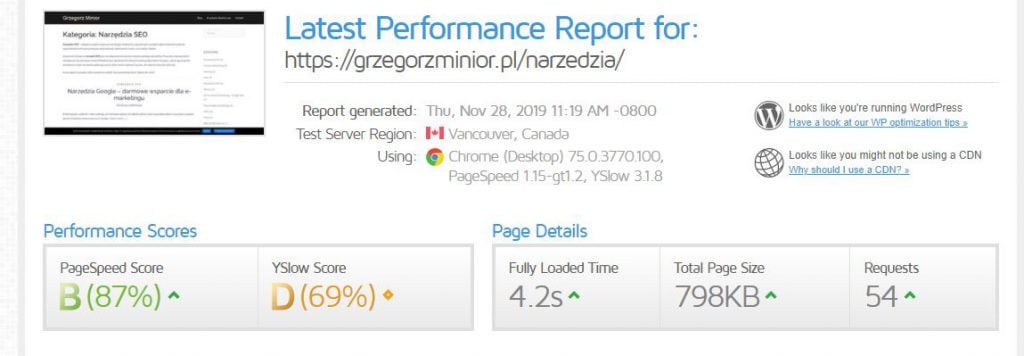
Szybkość ładowania strony z postem:
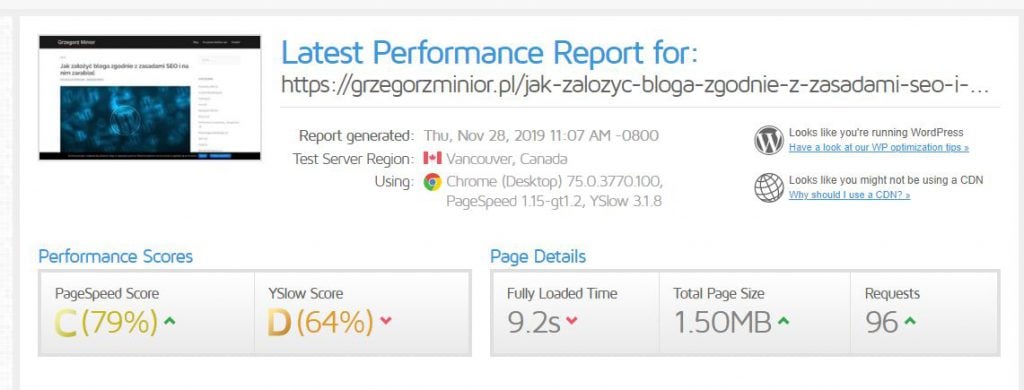
Po przeniesieniu strony na hosting dedykowany blogom (w moim przypadku JCHost) okazało się ze strona początkowo zwolniła. Można to było przewidzieć, bo aby korzystać z dobrodziejstw technologii LiteSpeed trzeba odpowiednio skonfigurować stronę. Do tego potrzebna była wtyczka LiteSpeed Cache, a żeby ta działała prawidłowo musiałem usunąć moją poprzednią wtyczkę optymalizacyjną. Jak się domyślasz strona zwolniła jeszcze bardziej, ale po odpowiedniej konfiguracji, o której opowiem przy okazji wpisu o tej konkretnej wtyczce osiągnąłem następujące wyniki.
Szybkość strony na hostingu z LiteSpeed
Szybkość ładowania strony głównej:
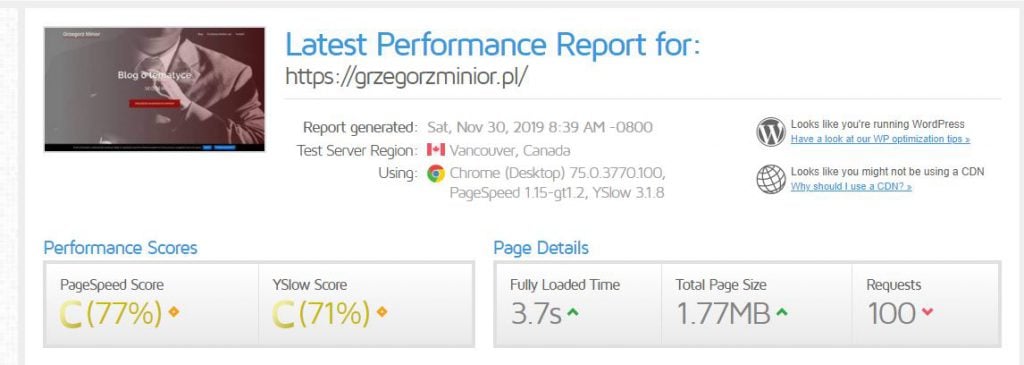
Szybkość ładowania strony kategorii:
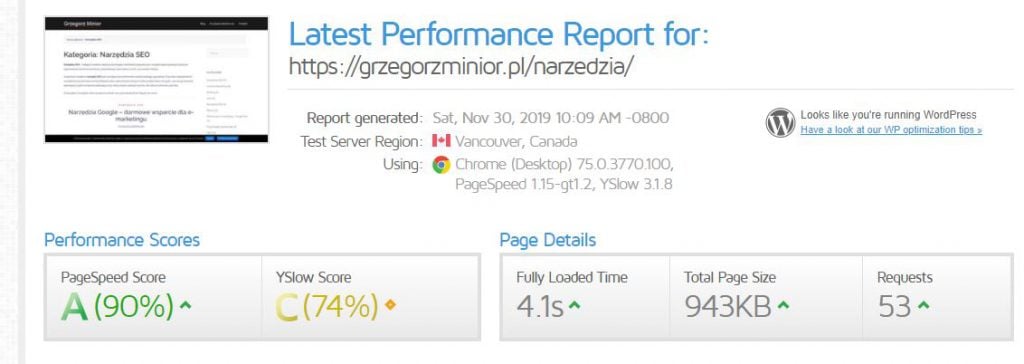
Szybkość ładowania strony z postem:
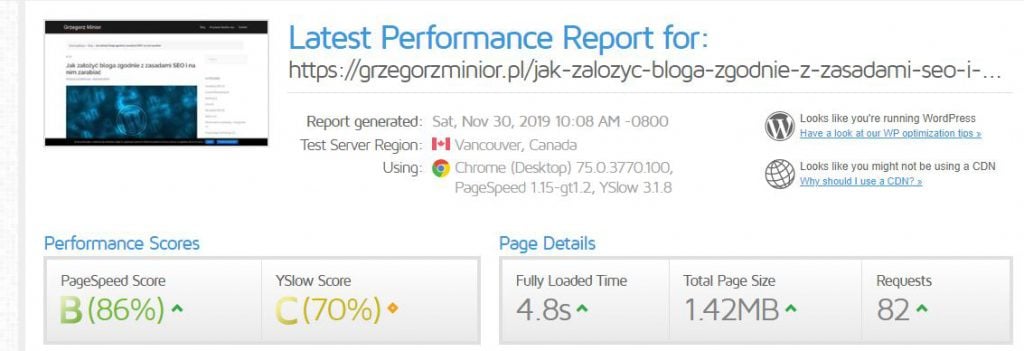
Czy było warto?
Myślę, że tak, ale to już musisz ocenić samodzielnie. W moim przypadku, musiałem poświęcić kilka godzin na przeniesienie strony i konfigurację wtyczki. Zaoszczędziłem dzięki temu kilka złoty, przyspieszyłem stronę i zdobyłem materiał na wpis.
Link do hostingu na który się przeniosłem i mogę z czystym sumieniem polecić znajdziesz >>tutaj<<